ສາລະບານ
ຫາກທ່ານກຳລັງຊອກຫາການສ້າງນາມບັດເພື່ອໃຊ້ໃນການດຳເນີນທຸລະກິດ, ທ່ານສາມາດຊອກຫາແມ່ແບບນາມບັດໃນເວທີ Canva ໄດ້. ຄລິກທີ່ອົງປະກອບຕ່າງໆເພື່ອປັບແຕ່ງມັນໃຫ້ເປັນສ່ວນຕົວ ແລະຈາກນັ້ນທ່ານສາມາດດາວໂຫລດມັນເພື່ອພິມຈາກອຸປະກອນຂອງທ່ານ ຫຼືສັ່ງບັດຈາກເວັບໄຊທ໌ Canva ໂດຍກົງໄດ້!
ສະບາຍດີ! ຂ້ອຍຊື່ Kerry, ແລະຂ້ອຍເປັນນັກສິລະປິນທີ່ນໍາໃຊ້ Canva ເປັນເວລາຫລາຍປີ (ສໍາລັບໂຄງການສ່ວນບຸກຄົນແລະທຸລະກິດທຸລະກິດ). ຂ້ອຍເພີດເພີນກັບແພລະຕະຟອມຢ່າງສົມບູນເພາະວ່າມັນມີແມ່ແບບທີ່ສາມາດປັບແຕ່ງໄດ້ຫຼາຍຢ່າງທີ່ປະຫຍັດເວລາຫຼາຍເມື່ອທ່ານຕ້ອງການສ້າງການອອກແບບເພື່ອໃຊ້ສໍາລັບການເດີນທາງໃດກໍ່ຕາມທີ່ເຈົ້າຢູ່ໃນ!
ໃນໂພສນີ້, ຂ້ອຍຈະອະທິບາຍວິທີທີ່ເຈົ້າສາມາດສ້າງ ແລະພິມນາມບັດສ່ວນຕົວຂອງເຈົ້າຢູ່ Canva. ນີ້ແມ່ນເຄື່ອງມືທີ່ມີຄຸນຄ່າໃນການຮຽນຮູ້ຍ້ອນວ່າທ່ານສາມາດໃຫ້ແນ່ໃຈວ່າບັດທຸລະກິດຂອງທ່ານກົງກັບຍີ່ຫໍ້ຂອງທ່ານແລະຊ່ວຍໃຫ້ທ່ານປະຫຍັດເງິນໂດຍການສ້າງໃຫ້ເຂົາເຈົ້າເອງ.
ທ່ານພ້ອມທີ່ຈະເລີ່ມຕົ້ນໂຄງການນີ້ບໍ? ມັນຈະໃຊ້ເວລາບໍ່ດົນທີ່ຈະຮຽນຮູ້ວິທີສ້າງນາມບັດ, ສະນັ້ນມາເບິ່ງມັນ!
Key Takeaways
- ຊອກຫາແມ່ແບບນາມບັດໃນຫ້ອງສະໝຸດ Canva ເພື່ອຊອກຫາ premade ການອອກແບບທີ່ທ່ານສາມາດປັບແຕ່ງເພື່ອຕອບສະຫນອງຄວາມຕ້ອງການຂອງທ່ານ.
- ທ່ານສາມາດດາວໂຫລດນາມບັດຂອງທ່ານໃສ່ອຸປະກອນເພື່ອພິມໃຫ້ເຂົາເຈົ້າໂດຍກົງໃນເຄື່ອງພິມເຮືອນຫຼືທຸລະກິດ. ທ່ານຍັງສາມາດບັນທຶກພວກມັນໄວ້ໃນໄດຣຟ໌ພາຍນອກ ແລະພິມພວກມັນຈາກຮ້ານພິມ ຫຼືຮ້ານ UPS.
- ຫາກທ່ານຕ້ອງການສັ່ງຊື້ນາມບັດໂດຍກົງຈາກ Canva ທີ່ຈະສົ່ງໄປຫາທີ່ຢູ່ອາໃສຂອງທ່ານ, ພຽງແຕ່ຄລິກໃສ່ແຖບ "ພິມນາມບັດ" ແລະຕື່ມຂໍ້ມູນໃສ່ໃນສະເພາະເພື່ອວາງຄໍາສັ່ງຂອງທ່ານ.
ເປັນຫຍັງຈຶ່ງສ້າງນາມບັດຂອງທ່ານເອງ
ເມື່ອທ່ານໃຫ້ນາມບັດໃຫ້ກັບໃຜຜູ້ໜຶ່ງ, ທ່ານບໍ່ພຽງແຕ່ໃຫ້ຂໍ້ມູນການຕິດຕໍ່ສຳລັບຕົວທ່ານເອງ ແລະ ທຸລະກິດຂອງທ່ານເທົ່ານັ້ນ, ແຕ່ໃນປັດຈຸບັນ, ທ່ານຍັງເປັນຕົວແທນຂອງຍີ່ຫໍ້ນຳອີກ. ໃນຂະນະທີ່ຄົນສາມາດປັບແຕ່ງສິ່ງທີ່ເຂົາເຈົ້າຕ້ອງການໃສ່ໃນນາມບັດຂອງເຂົາເຈົ້າ, ສ່ວນຫຼາຍແລ້ວທ່ານຈະເຫັນຊື່ບຸກຄົນ, ເບີໂທລະສັບ, ທີ່ຢູ່ອີເມວ, ເວັບໄຊທ໌ ແລະຕົວຈັດການສື່ສັງຄົມ.
ບັດທຸລະກິດແມ່ນໜຶ່ງໃນຈຸດສຳພັດທຳອິດ ແລະຄວາມປະທັບໃຈຂອງທຸລະກິດ, ສະນັ້ນມັນເປັນສິ່ງສໍາຄັນທີ່ເຈົ້າສາມາດຖ່າຍທອດຍີ່ຫໍ້ຂອງເຈົ້າຜ່ານກະດາດນ້ອຍໆອັນດຽວ! ໂດຍສະເພາະຖ້າທ່ານມີຄວາມສົນໃຈໃນການຂະຫຍາຍເຄືອຂ່າຍຫຼືການຂະຫຍາຍຕົວຂອງທຸລະກິດ, ທ່ານຕ້ອງການໃຫ້ແນ່ໃຈວ່າມັນເປັນຕາແລະອ່ານໄວ.
ວິທີສ້າງ ແລະພິມນາມບັດໃນ Canva
ໃນຕົວຈິງແລ້ວມັນເປັນການງ່າຍດາຍຫຼາຍທີ່ຈະສ້າງນາມບັດຂອງທ່ານເອງໃນ Canva ເນື່ອງຈາກວ່າມີຫຼາຍແມ່ແບບ premade ທີ່ທ່ານສາມາດນໍາໃຊ້ ແລະປັບແຕ່ງດ້ວຍຂໍ້ມູນຂອງທ່ານເອງ. . (ແນ່ນອນທ່ານຍັງສາມາດເລືອກແມ່ແບບນາມບັດເປົ່າ ແລະສ້າງຂອງທ່ານຈາກຈຸດເລີ່ມຕົ້ນໄດ້ຄືກັນ!)
ເຮັດຕາມຂັ້ນຕອນເຫຼົ່ານີ້ເພື່ອຮຽນຮູ້ວິທີສ້າງ ແລະພິມນາມບັດຂອງທ່ານຈາກ Canva:
ຂັ້ນຕອນທີ 1: <2> ຄັ້ງທໍາອິດເຂົ້າສູ່ລະບົບ Canva ໂດຍນໍາໃຊ້ໃບຢັ້ງຢືນປົກກະຕິຂອງທ່ານ.ເມື່ອທ່ານຢູ່ໃນແລະຢູ່ໃນຫນ້າຈໍເຮືອນ, ໄປທີ່ແຖບຄົ້ນຫາແລະພິມ "ນາມບັດ" ແລະຄລິກຄົ້ນຫາ.
ຂັ້ນຕອນທີ 2: ທ່ານຈະຖືກນໍາໄປສູ່ຫນ້າທີ່ທັງຫມົດຂອງແມ່ແບບ premade ສໍາລັບນາມບັດຈະໄດ້ຮັບການສະແດງ. ເລື່ອນຜ່ານຕົວເລືອກຕ່າງໆເພື່ອຊອກຫາຮູບແບບທີ່ ເໝາະ ສົມກັບວິຖີຊີວິດຂອງເຈົ້າທີ່ສຸດ (ຫຼືໃກ້ຄຽງກັບມັນທີ່ສຸດເພາະວ່າທ່ານສາມາດປ່ຽນສີແລະການປັບແຕ່ງໃນພາຍຫຼັງ!).

ຈື່ວ່າແມ່ແບບຫຼືອົງປະກອບໃດໆ ຢູ່ເທິງ Canva ທີ່ມີມົງກຸດນ້ອຍຕິດຢູ່ນັ້ນໝາຍຄວາມວ່າເຈົ້າສາມາດເຂົ້າຫາຊິ້ນສ່ວນນັ້ນໄດ້ຖ້າທ່ານມີບັນຊີການສະໝັກໃຊ້ແບບເສຍເງິນ, ເຊັ່ນ Canva Pro ຫຼື Canva ສໍາລັບທີມງານ .
ຂັ້ນຕອນ 3: ຄລິກໃສ່ແມ່ແບບທີ່ທ່ານຕ້ອງການໃຊ້, ແລະມັນຈະເປີດປ່ອງຢ້ຽມໃຫມ່ດ້ວຍແມ່ແບບນາມບັດຂອງທ່ານ. ທີ່ນີ້ທ່ານສາມາດຄລິກໃສ່ອົງປະກອບຕ່າງໆ ແລະກ່ອງຂໍ້ຄວາມເພື່ອແກ້ໄຂພວກມັນ ແລະລວມເອົາຂໍ້ມູນທຸລະກິດ ຫຼືຂໍ້ມູນສ່ວນຕົວຂອງເຈົ້າທີ່ເຈົ້າຕ້ອງການໃສ່ໃນບັດ.

ຫາກທ່ານກຳລັງອອກແບບທັງດ້ານໜ້າ ແລະດ້ານຫຼັງຂອງ ນາມບັດ, ທ່ານຈະເຫັນໜ້າຕ່າງຢູ່ລຸ່ມສຸດຂອງຜ້າໃບຂອງທ່ານ.

ຂັ້ນຕອນທີ 4: ທ່ານຍັງສາມາດໃຊ້ກ່ອງເຄື່ອງມືຫຼັກທີ່ຕັ້ງຢູ່ເບື້ອງຊ້າຍຂອງ ໜ້າຈໍເພື່ອຊອກຫາ ແລະລວມເອົາອົງປະກອບ ແລະຮູບພາບອື່ນໆເພື່ອເພີ່ມໃສ່ນາມບັດຂອງທ່ານ. ນອກນັ້ນທ່ານຍັງສາມາດຄລິກໃສ່ປ່ອງຂໍ້ຄວາມເພື່ອແກ້ໄຂຕົວອັກສອນ, ສີ, ແລະຂະຫນາດຂອງຂໍ້ມູນທີ່ໄດ້ຮັບ.
ເວລາເຈົ້າຢູ່ພ້ອມທີ່ຈະບັນທຶກນາມບັດຂອງທ່ານ, ທ່ານມີສອງທາງເລືອກໃນເວລາທີ່ມັນມາກັບຂັ້ນຕອນຕໍ່ໄປ. ທ່ານສາມາດດາວໂຫລດໄຟລ໌ ແລະບັນທຶກມັນໄວ້ໃນອຸປະກອນຂອງທ່ານເພື່ອໃຫ້ທ່ານສາມາດພິມມັນເອງ ຫຼືເອົາໄຟລ໌ໄປໃຫ້ຮ້ານພິມໄດ້.
ທາງເລືອກອື່ນແມ່ນສັ່ງນາມບັດຂອງເຈົ້າໂດຍກົງຈາກເວັບໄຊທ໌ Canva. ເພື່ອສົ່ງໄປໃຫ້ທີ່ຢູ່ອາໃສຂອງເຈົ້າ.
ຂັ້ນຕອນ 5: ຫາກທ່ານຕ້ອງການບັນທຶກນາມບັດໃສ່ອຸປະກອນຂອງທ່ານ, ໃຫ້ໄປທີ່ມຸມຂວາເທິງຂອງຜ້າໃບທີ່ທ່ານຈະເຫັນ ແບ່ງປັນ ປຸ່ມ. ໃຫ້ຄລິກໃສ່ມັນແລະຫຼັງຈາກນັ້ນທ່ານຈະເຫັນເປັນເມນູເລື່ອນລົງທີ່ມີຕົວເລືອກໄຟລ໌.
ເລືອກອັນທີ່ທ່ານຕ້ອງການ (PNG ຫຼື PDF ເຮັດວຽກໄດ້ດີກັບໂຄງການປະເພດນີ້) ແລະຫຼັງຈາກນັ້ນໃຫ້ຄລິກໃສ່ປຸ່ມ ດາວໂຫລດ ເພື່ອໃຫ້ມັນບັນທຶກໃນອຸປະກອນຂອງທ່ານ.

ຂັ້ນຕອນທີ 6: ຫາກທ່ານຕ້ອງການສັ່ງນາມບັດຈາກເວັບໄຊທ໌, ຖັດຈາກປຸ່ມ Share , ທ່ານຈະເຫັນທາງເລືອກທີ່ຖືກຕິດສະຫຼາກ ພິມນາມບັດ .

ຄລິກໃສ່ມັນ ແລະເມນູເລື່ອນລົງຈະປາກົດຂຶ້ນທີ່ທ່ານສາມາດປັບແຕ່ງປະເພດຂອງເຈ້ຍ ແລະຈໍານວນນາມບັດທີ່ທ່ານຕ້ອງການສັ່ງຊື້.
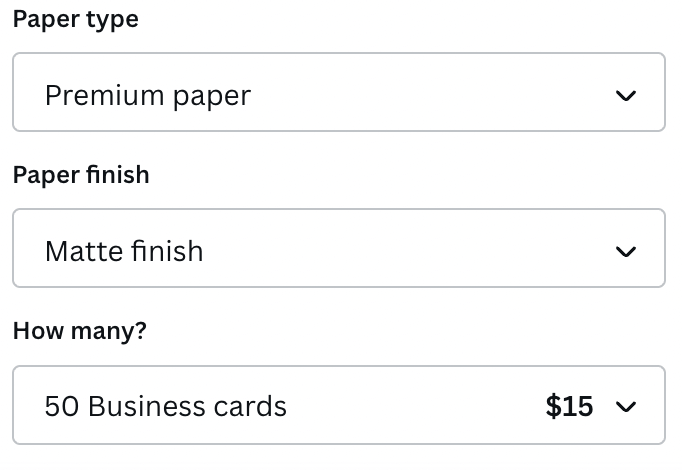
ເມື່ອທ່ານ ພໍໃຈກັບການເລືອກຂອງເຈົ້າ, ຄລິກທີ່ປຸ່ມ ສືບຕໍ່ ແລະເພີ່ມນາມບັດໃສ່ກະຕ່າ ຫຼື Checkout ໂດຍກົງຈາກບ່ອນນັ້ນ. ເພີ່ມຂໍ້ມູນບັດເຄຣດິດ ແລະທີ່ຢູ່ຈັດສົ່ງຂອງເຈົ້າ ແລະເຈົ້າກໍ່ດີທີ່ຈະໄປ!
ຄວາມຄິດສຸດທ້າຍ
Canva ສະເຫນີທາງເລືອກທີ່ແຂງໃນເວລາທີ່ມັນມາກັບການອອກແບບນາມບັດຂອງທ່ານເອງ.ມັນເປັນທາງເລືອກທີ່ດີສໍາລັບຜູ້ທີ່ຕ້ອງການທີ່ຈະຫຼີ້ນການອອກແບບຫຼືປະຫຍັດເງິນໂດຍການສ້າງໃຫ້ເຂົາເຈົ້າເອງແທນທີ່ຈະຂໍໃຫ້ທຸລະກິດອອກແບບຫນຶ່ງສໍາລັບທ່ານແລະທຸລະກິດຂອງທ່ານ.
ທ່ານເຄີຍພະຍາຍາມສ້າງ ບັດທຸລະກິດໃນ Canva ຫຼືນໍາໃຊ້ການບໍລິການພິມແລະຈັດສົ່ງຂອງພວກເຂົາສໍາລັບຜະລິດຕະພັນນີ້ ເຈົ້າພົບວ່ານີ້ເປັນທາງເລືອກທີ່ດີສໍາລັບການອອກແບບບັດທຸລະກິດແບບມືອາຊີບບໍ? ພວກເຮົາຢາກໄດ້ຍິນຄວາມຄິດຂອງທ່ານກ່ຽວກັບຫົວຂໍ້ນີ້, ດັ່ງນັ້ນກະລຸນາແບ່ງປັນມັນຢູ່ໃນສ່ວນຄໍາເຫັນຂ້າງລຸ່ມນີ້!

